Modelujeme
Postupy modelování
Při modelování objektů se setkáme s několika strategiemi, které se podstatně liší postupem a aplikací. Destruktivní postupy mění geometrii objektu, nedestruktivní umožňují modifikace v průběhu práce. Zcela parametrické modelování pomocí geometrických uzlů pak umožňuje tvorbu objektu automatizovat. V praxi používáme kombinaci všech těchto přístupů.
Modelování pomocí CSG (Boolean operací mezi objekty), často nazývané Hard Surface Modeling, dovoluje rychlé vytváření komplexních tvarů sčítáním, odčítáním a průnikem objektů ve scéně.
Subdivision Modeling je způsob modelování kontrolních sítí objektu, u kterého předpokládáme zvýšení rozlišení. Je vhodné pro modelování organických, plynulých tvarů.
Modelování pomocí parametrů modifikátorů částečně nahrazuje výhodu parametrického modelování. Parametry lze měnit, dokud se neaplikují na geometrii.
Modelování pomocí NURBS křivek a ploch je možné v Blenderu také využívat jako doplněk pro tvorbu plynulých organických objektů (nebo pro efekty křivek), které lze převést na sítě pro další úpravy. Pro úplné NURBS modelování (např. s použitím addonu exportu do IGES formátu) ale zatím doporučuji jiné programy.
Generativní nebo parametrické modelování je programové modelování pomocí vlastních skriptů, addonů (např. Extra Objects nabízí i matematické funkce) nebo geometrických uzlů (Geometric Nodes, Geonodes).
Polygonové modelování je základní typ modelování v Blenderu, objekt vytváříme přidáváním, odebíráním nebo změnou polohy vrcholů, stran nebo ploch. Polygonovým modelováním začneme.
Polygonové objekty
Polygonové objekty jsou v Blenderu označované jako Sítě (Meshes). Do Editačního módu označeného objektu vstoupíš stisknutím Tab nebo změnou pracovní plochy na Modeling.
Základní části polygonových objektů:

Vrchol, Hrana, Plocha
Jednotlivé komponenty mají různé možnosti úprav, dostupné zkratkami nebo z editorového menu nahoře (často používaná funkce zkosení hrany Ctrl+B je i ve variantě pro vrcholy, Ctrl+Shift+B).
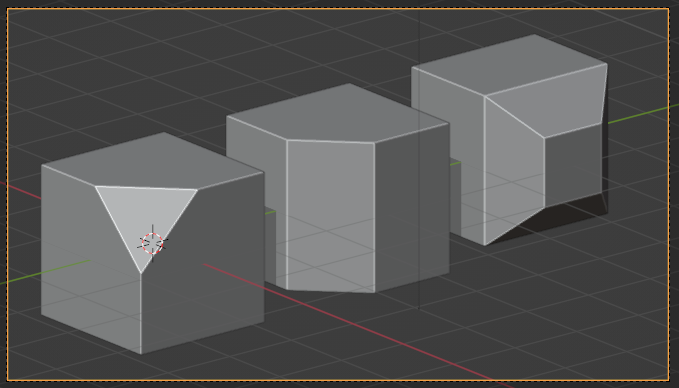
Trojúhelníky a čtverce v síti (Tris, Quads)
- N-gony, výhody a nevýhody
Normály
Proč je důležitá topologie?
Topologie je rozložení geometrie objektu. Pro další použití modelu pro aplikace ve 3D enginech, modelování a texturování je důležitá správná topologie.
Pro modelovací techniky subdivize a pro animace je správná topologie zásadní.
Křivky
Beziérovy a NURBS křivky jsou vhodné pro tvorbu rotačních a tažených objektů, jejich rozlišení lze po vytvoření měnit.
- pro úpravu kontrolních bodů křivek přímo jako v kreslicích programech použij nástroj Tweak (v panelu nástrojů v paletě výběru, W)
- import křivek .svg
- postupy CAD
- změna typu řídítek V v editor módu křivky, použij pro vyhlazování křivek (nastavení Automatic)nebo pro ostré hrany (Vector)
- pokročilé kreslení pomocí Curve Pen
Transformace
- je možné použít widgety z panelu nástrojů, nebo zkratky
- Move G
- Scale S
- Rotate R
- následné stisknutí X, Y nebo Z zamkne transformaci v dané ose
- stisknutí prostředního tlačítka myši funguje také jako zamknutí osy pro transformaci
- další kombinace zkratek najdeš na spodní liště
- po změně velikosti, polohy nebo natočení je často nutné aplikovat transformace v pro správnou funkci modifikátorů a efektů (Ctrl+A)
Vytváření osově souměrných modelů
- Modifikátory - Mirror Tool
- Mesh > Symmetrize
Základní zkratky
- Smazat nebo rozpustit (v editačním módu) X
- Zoom na objekt Num ,
Editační mód a ostatní módy!
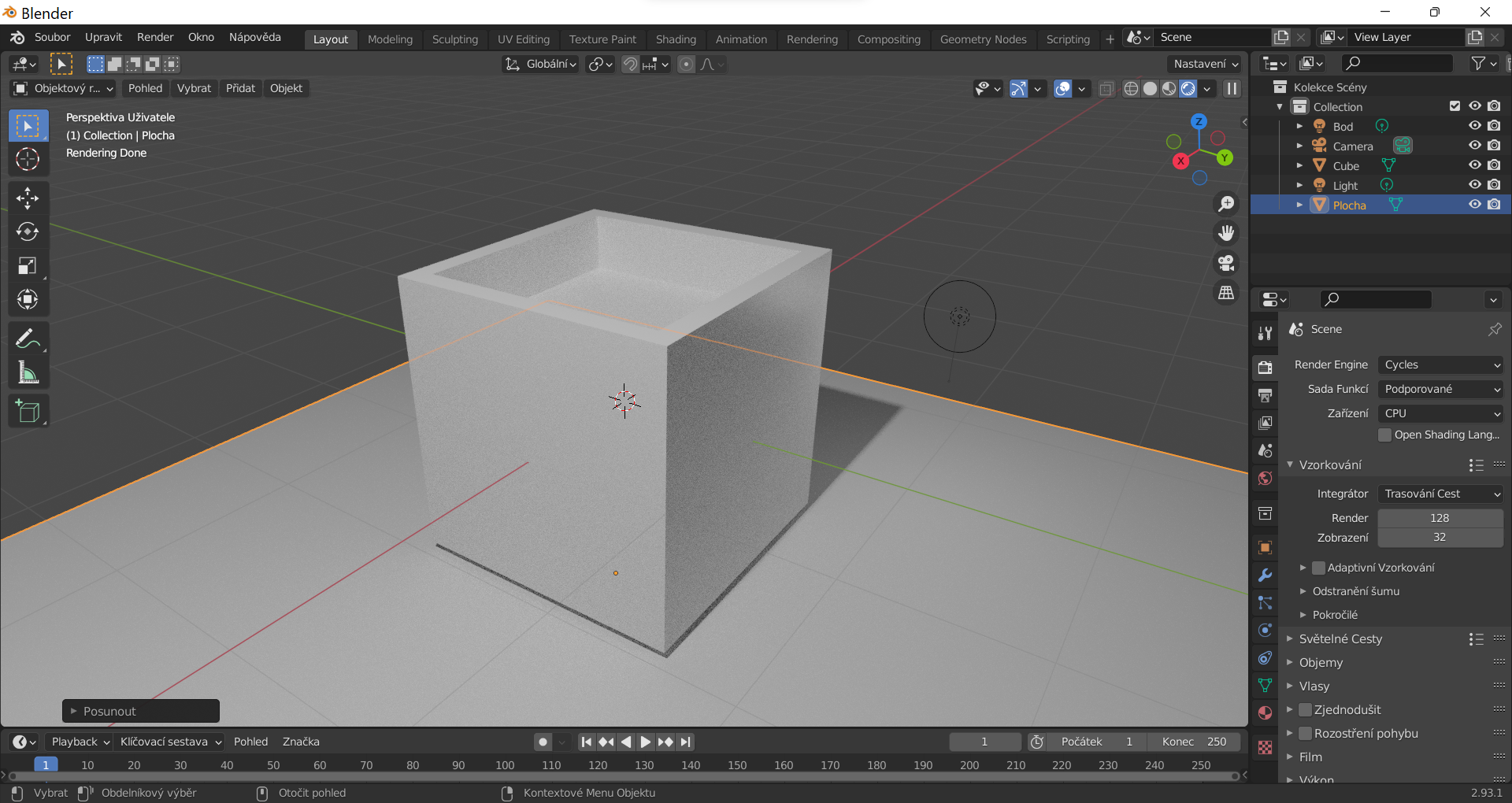
Export a import
Nejčastější úpravy po importu 3D formátů se týkají orientace objektu, orientace normál, velikosti objektu, případně materiálů a textur (UV).
Změna velikosti a otáčení
Velikost importovaného objektu a rotace se změní buď označením objektu a použitím okna Transformace postranního panelu N — kde se dají nastavit přesné rozměry nebo násobek — nebo v doku vlastností ve Vlastnostech objektu (Object Properties), kde se dá určit násobek velikosti.
Orientace normál
Orientaci normál můžeš vizuálně zkontrolovat v pracovní ploše Modeling (nebo v editačním módu Tab):
- z ikonového menu otevři okno Viewport Overlays (1)
- barevné rozlišení orientace normál zapneš volbou Orientace Plochy (Face Orientation), obrácené normály budou zvýrazněny červeně (2)
- z malého menu Normály (3) můžeš zobrazit vektory normál
- směr normál obrátíš z menu režimu (4) Síť (Mesh)

Nekompatibilní materiál
Při importu (např. .dae) se může stát, že je objektu přiřazen materiál, který se zobrazuje jako barevná tmavá plocha. Není to chyba geometrie, odstraní se smazáním přiřazeného materiálu v doku vlastností ve Vlastnostech materálu (Material Properties).
Vyzkoušejte tvorbu objektů a transformace.